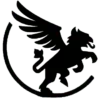Rencontrer un problème technique sur son site WordPress est malheureusement relativement fréquent et nous le constatons régulièrement dans le cadre de notre service de maintenance WordPress. Que ce soit en raison d’une erreur humaine, d’un bug lié à un plugin, d’une cyberattaque… ou tout autre raison, la restauration d’une sauvegarde de site WordPress est souvent la meilleure option pour espérer un retour à la normale. En effet, sauvegarder son site WordPress régulièrement permet de conserver une version stable et à jour en cas de problème.
Dans cet article, nous aborderons l’importance de créer des sauvegardes WordPress. Puis, nous vous présenterons les différents facteurs à prendre en compte pour décider de la fréquence à laquelle faire ses backups.
Sommaire de l’article
Il est vital de sauvegarder son site WordPress
WordPress est un système de gestion de contenu (CMS) puissant et convivial. Cependant, c’est aussi une cible courante de cyberattaques. Une étude récente a révélé que 50% des petites et moyennes entreprises (PME) interrogées avaient subi une attaque sur leur site web. 20% d’entre elles sont survenues au cours de la dernière année.
Les pirates et les vulnérabilités tierces introduites par des plugins et des thèmes obsolètes ne sont pas les seuls risques auxquels vous êtes confronté. Il existe également la possibilité de « casser » accidentellement votre site tout simplement lors de mises à jour du cœur de WordPress, d’extensions, etc. Bien que ce ne soit jamais une situation agréable à gérer, cela devient beaucoup moins stressant si vous savez que vous possédez une ou plusieurs versions récemment sauvegardées de votre site internet.
Cependant, si vous mettez fréquemment à jour votre site et que la dernière sauvegarde dont vous disposez remonte à des semaines, voire des mois, cela peut être synonyme d’une perte de données et de contenu non négligeables. La création régulière de sauvegardes permet de minimiser le risque de perdre tout votre travail et de devoir recommencer de zéro.
Des sauvegardes facilement disponibles peuvent également aider à réduire les temps d’indisponibilité en cas de panne de votre site. Si votre site web est hors ligne trop longtemps et que les utilisateurs ne peuvent pas accéder à celui-ci, cela peut nuire à votre notoriété et même à votre référencement naturel (SEO).
Par conséquent, vous l’aurez compris, la vraie question n’est pas de décider s’il faut sauvegarder son site WordPress ou pas, mais plutôt de déterminer à quelle fréquence vous devriez le faire.

À quelle fréquence doit-on sauvegarder son site WordPress ?
Plusieurs facteurs sont à prendre en compte pour décider de la fréquence à laquelle vous devez sauvegarder votre site WordPress. La réponse n’est pas la même pour toutes les personnes ou entreprises.
La fréquence des sauvegardes doit refléter la fréquence à laquelle vous mettez à jour votre site. N’oubliez pas que la mise à jour de votre site web ne signifie pas seulement la publication de nouveaux contenus. Cela peut également signifier l’ajout de nouveaux plugins, la réception de nouveaux commentaires d’utilisateurs, etc.
Un autre facteur à considérer est le stockage. Les sauvegardes peuvent occuper de la place sur les serveurs, ce qui peut poser un problème en fonction de votre fournisseur d’hébergement WordPress et de votre forfait. Certains hôtes incluent des sauvegardes horaires, quotidiennes ou hebdomadaires avec leurs plans d’hébergement.
En règle générale, il est recommandé de sauvegarder son site WordPress quotidiennement.
Evolyon
Lorsque vous créez des sauvegardes quotidiennes, vous aurez toujours une version récente à restaurer. Les principaux hébergeurs tels qu’OVH, SiteGround, GoDaddy, etc. incluent cette fonction dans leurs packs d’hébergement. Si votre forfait d’hébergement actuel n’offre pas ce service, il serait sans doute judicieux de changer de fournisseur.
Si vous hésitez à payer un supplément pour des sauvegardes fréquentes, pensez au coût de la perte d’activité si vous deviez perdre l’intégralité de votre site. De plus, il existe de nombreux outils qui peuvent vous aider à automatiser le processus pour vous. Et c’est ce que nous allons voir ci-dessous.
4 conseils pour créer des sauvegardes quotidiennes de sites WordPress
Maintenant que nous avons démontré pourquoi il est vital de sauvegarder son site WordPress quotidiennement, voyons comment vous pouvez le faire efficacement. Vous trouverez ci-dessous 4 conseils faciles à mettre en place.
1. Choisissez le meilleur moment de la journée pour planifier les sauvegardes
Une fois que vous aurez décidé de créer des sauvegardes quotidiennes de votre site WordPress, vous devrez également déterminer un calendrier précis. Le meilleur moment de la journée (ou de la nuit) pour les exécuter est lorsque le trafic de votre site est au plus bas. Choisir un moment où il y a peu d’activité sur le site peut réduire la charge sur votre serveur et minimiser le risque d’interruptions. En règle générale, nous recommandons de planifier les sauvegardes pendant la nuit vers 3h du matin.
2. Sauvegarder son site WordPress avec un plugin
UpdraftPlus est un plugin qui peut vous aider à sauvegarder votre site WordPress. Il est facile à utiliser et peut être programmé pour s’exécuter automatiquement. UpdraftPlus est un plugin populaire et a été téléchargé plus de 10 millions de fois. Il est disponible en version gratuite et premium. La version gratuite comprend la plupart des fonctionnalités dont vous avez besoin pour sauvegarder votre site. La version premium comprend des fonctionnalités supplémentaires, telles que les notifications par e-mail et l’assistance. UpdraftPlus est disponible sur WordPress.org.
Pour utiliser UpdraftPlus, vous devez d’abord l’installer sur votre site WordPress. Vous pouvez le faire en allant dans Plugins > Add New dans votre tableau de bord WordPress et en recherchant UpdraftPlus. Ensuite, cliquez sur le bouton Installer maintenant et suivez les instructions.
Une fois UpdraftPlus installé, vous devez le configurer. Pour ce faire, allez dans Réglages > UpdraftPlus dans votre tableau de bord WordPress. Ici, vous pouvez entrer votre adresse e-mail et d’autres paramètres.
L’étape suivante consiste à créer une sauvegarde. UpdraftPlus vous offre deux options : les sauvegardes manuelles et les sauvegardes automatiques.
- Pour créer une sauvegarde manuelle, allez dans UpdraftPlus > Backup dans votre tableau de bord WordPress. Ici, vous pouvez choisir les fichiers et les bases de données à sauvegarder.
- Pour créer une sauvegarde automatique, allez dans UpdraftPlus > Réglages dans votre tableau de bord WordPress et cochez la case à côté de Sauvegarde automatique. Saisissez ensuite la fréquence et l’heure à laquelle vous souhaitez que les sauvegardes soient exécutées.
Voilà, c’est fait !
3. Sauvegarder son site WordPress avec un outil de sauvegarde indépendant (sans plugin)
Vous n’avez probablement pas le temps de sauvegarder manuellement votre site WordPress tous les jours.
Il existe de nombreux outils et logiciels externalisés que vous pouvez utiliser pour automatiser le processus de sauvegarde. Cela minimise le risque que vous oubliiez de le faire vous-même. Nous pouvons par exemple citer l’excellent ManageWP. Grâce à cette solution, il vous est possible de sauvegarder automatiquement votre site web WordPress. La version gratuite vous permet de planifier des sauvegardes quotidienne avec un stockage hors site et des restaurations en un clic.
Vous pourrez télécharger des sauvegardes directement sur votre ordinateur et même choisir des fichiers et dossiers spécifiques à exclure. C’est également une solution idéale si vous utilisez plusieurs sites WordPress, car vous pouvez tout voir et tout gérer à partir d’un seul tableau de bord.
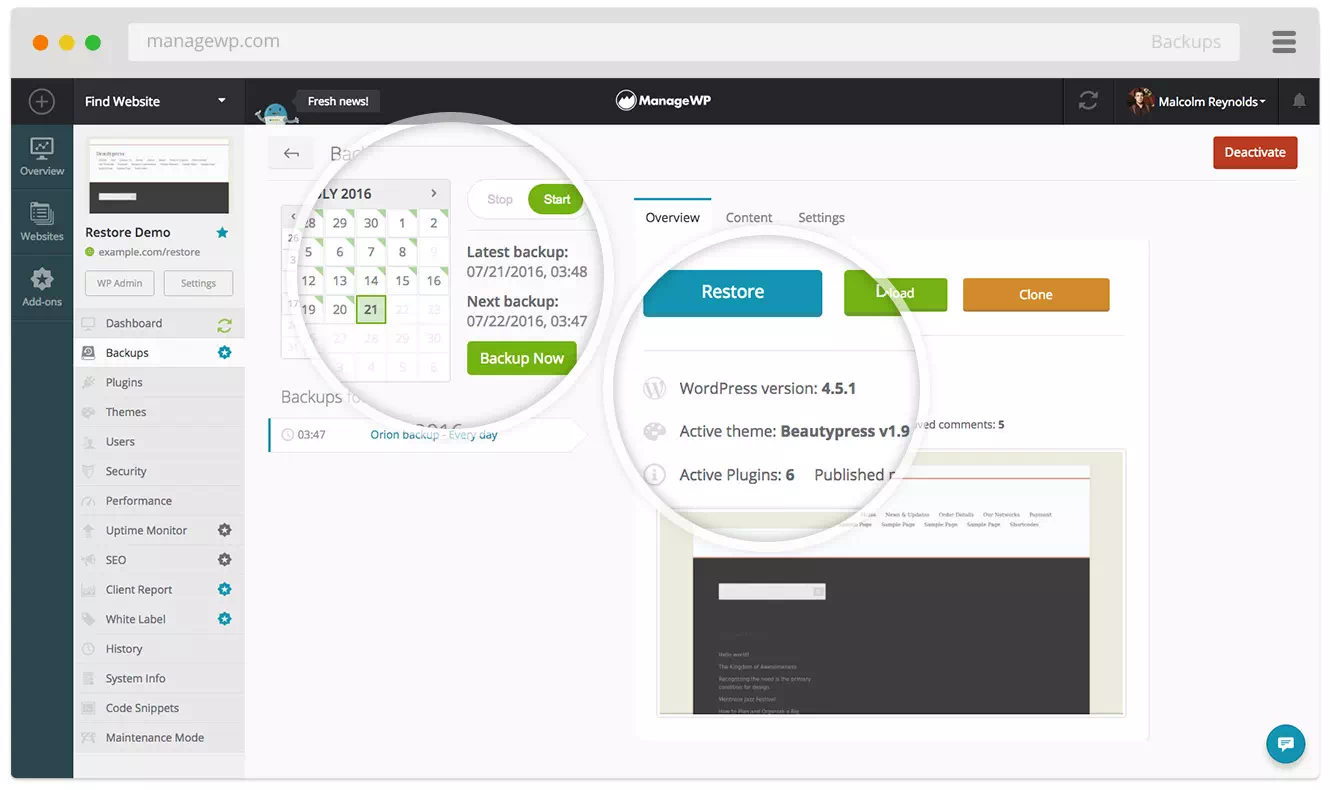
4. Stocker ses sauvegardes en lieu sûr
Peut-être souhaitez-vous uniquement sauvegarder certaines parties de votre site web. Par exemple, avec certains outils, vous pouvez sélectionner uniquement des sauvegardes de plugins ou de thèmes. Vous pouvez également déterminer si vous souhaitez que vos fichiers, votre base de données ou les deux.
Pensez également à l’endroit où vous souhaitez stocker vos sauvegardes. Il est judicieux de les enregistrer dans plusieurs emplacements. En plus de votre propre ordinateur, vous souhaiterez peut-être créer des sauvegardes secondaires sur un emplacement distant hors site, tel que Dropbox, Google Drive ou Amazon S3. De cette façon, si votre serveur tombe en panne, vous avez toujours un autre endroit pour récupérer la sauvegarde.
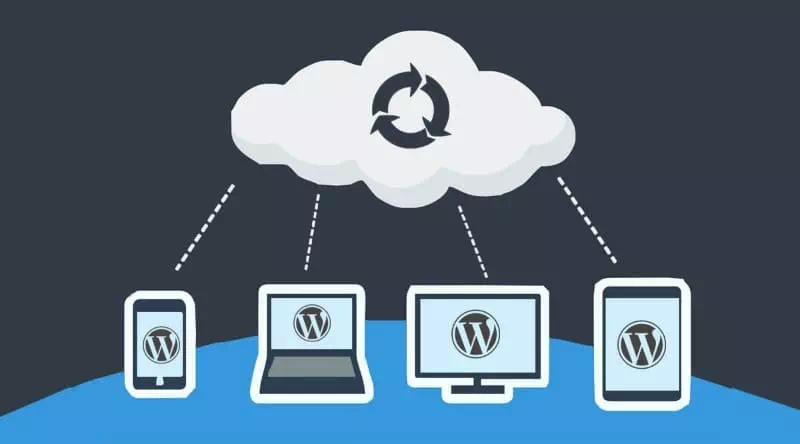
En résumé de l’article
Vous passez beaucoup de temps à créer, mettre à jour et gérer votre site. Par conséquent, il est essentiel de prendre les mesures nécessaires pour garantir sa protection et sa sécurité en cas de problème. L’une des étapes cruciales que vous pouvez prendre est de sauvegarder son site WordPress tous les jours.
Comme nous en avons discuté dans cet article, vous pouvez utiliser trois conseils pour faciliter les sauvegardes quotidiennes :
- Choisissez le meilleur moment de la journée pour effectuer la sauvegarde de votre site WordPress, par exemple la nuit.
- Décidez quoi et où vous voulez que vos sauvegardes soient stockées (hors site, emplacements distants).
- Utilisez un outil de sauvegarde de site web tel que l’excellent plugin UpdraftPlus.
Vous avez des questions sur la fréquence à laquelle vous devez sauvegarder votre site WordPress ? Faites-nous savoir dans la section commentaires ci-dessous !